1、打开WPS软件,点击【演示】—【新建文本文档】,新建一个演示PPT文档,导入所有的图片。
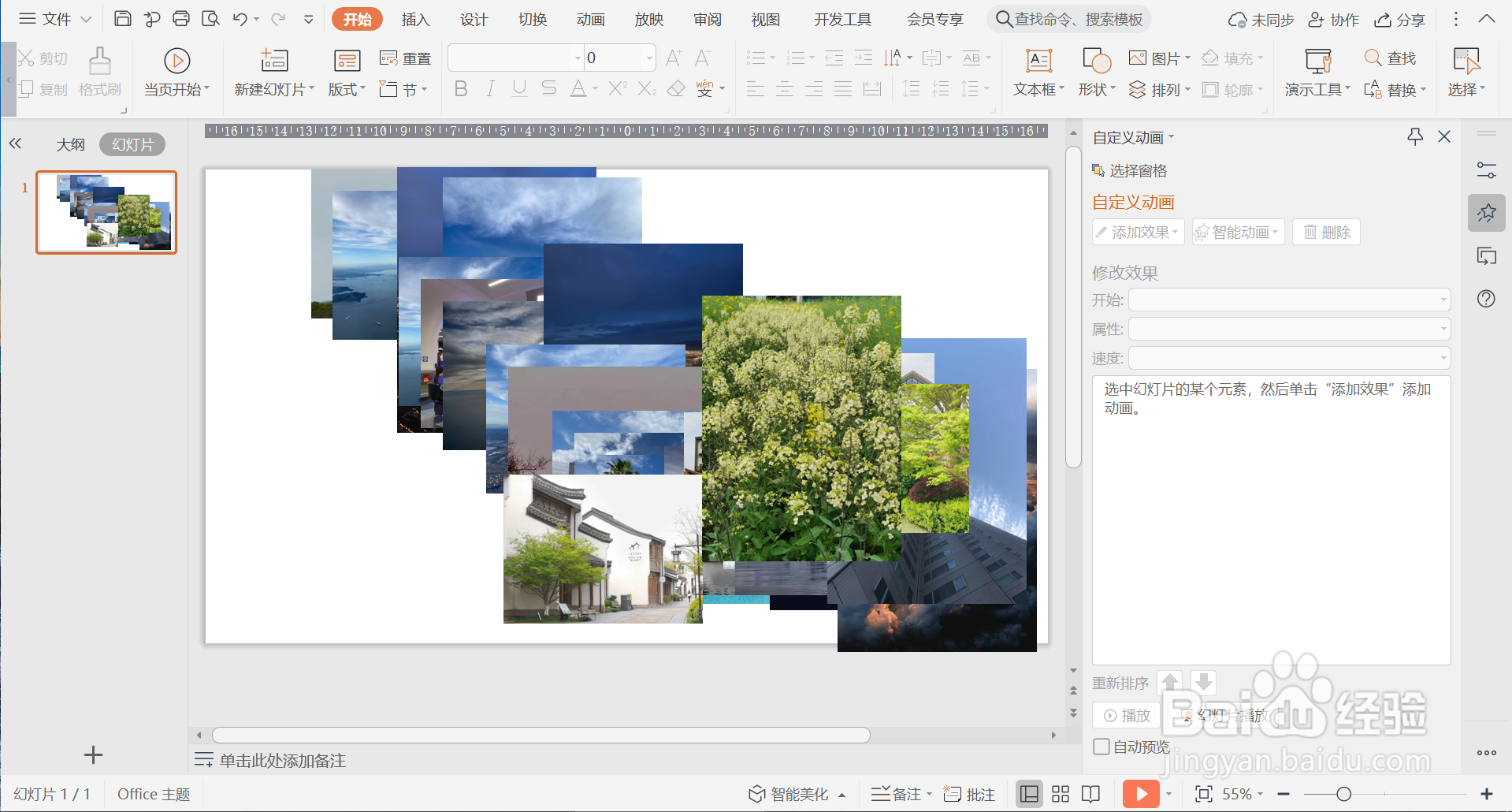
2、全选图片,点击【动画】—【自定义动画】—【添加效果】—【进入】—【缩放】。
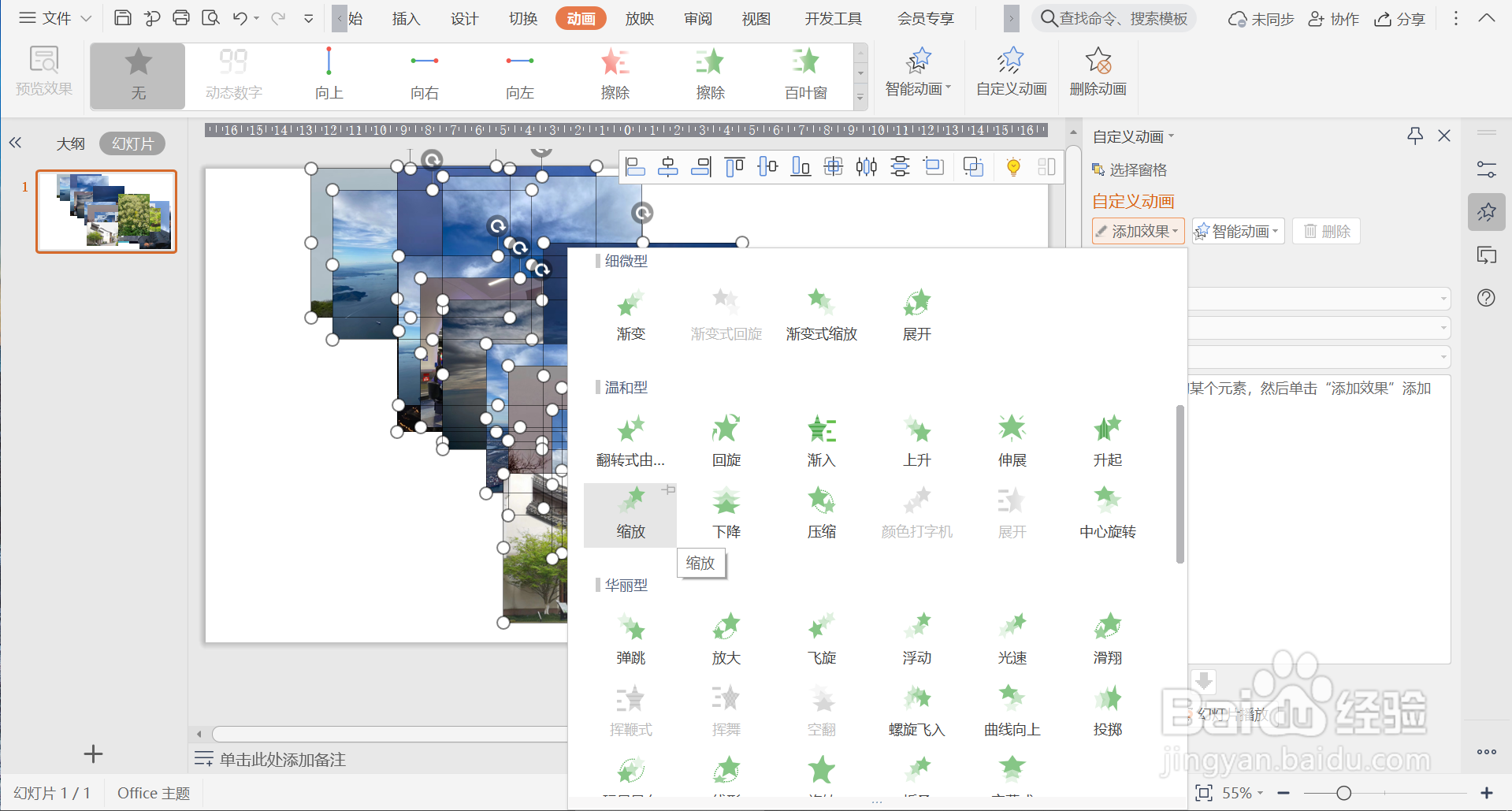
3、设置【缩放】动画参数,【开始】为“之前”,【缩放】为“从屏幕中心放大”,【速度】为“中速”。

4、选中所有的图片,设置【重复】为“直到幻灯片末尾”,将所有的图片拖到幻灯片外。

5、设置完毕后,点击【动画】—【预览效果】,图片循环放大飞出动画制作完成。

6、总结:1.打开WPS软件,点击【演示】—【新建文本文档】,新建一个演示PPT文档,导入所有的图片。2.全选图片,点击【动画惋鸺倦濯】—【自定义动画】—【添加效果】—【进入】—【缩放】。3.设置【缩放】动画参数,【开始】为“之前”,【缩放】为“从屏幕中心放大”,【速度】为“中速”。4.选中所有的图片,设置【重复】为“直到幻灯片末尾”,将所有的图片拖到幻灯片外。5.设置完毕后,点击【动画】—【预览效果】,图片循环放大飞出动画制作完成。